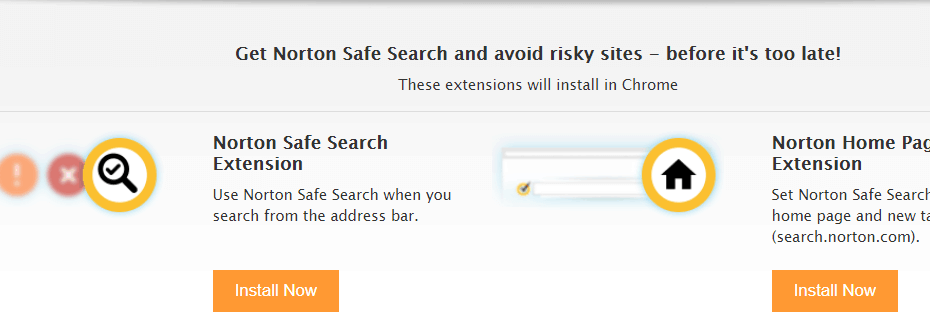- Untuk menyimpan halaman web sebagai PDF di Windows 10, Anda dapat menggunakan browser atau perangkat lunak PDF khusus.
- Fitur ini tersedia di hampir semua browser, dan Anda dapat menyimpan halaman dalam hitungan detik.
- Untuk mengonversi file Microsoft Edge ke PDF, gunakan fitur printer virtual Windows 10.
- Selain tombol unduh, printer virtual adalah solusi lain tentang cara menyimpan file PDF di Microsoft Edge.

Jadikan semua dokumen Anda dapat diakses dan aman menggunakan Adobe Acrobat Reader. Alat manajemen dokumen ini juga memungkinkan Anda menandatangani elektronik dan membuat formulir resmi untuk menghemat waktu Anda di tempat kerja. Dapatkan untuk PC Anda dan Anda akan dapat:
- Buka, cetak, dan edit semua PDF Anda dan jenis file lainnya
- Isi formulir PDF lebih mudah
- Simpan dokumen penting Anda terenkripsi
Dapatkan semua aplikasi dengan harga khusus!
Perangkat lunak manajemen dokumen Nr.1 dunia sekarang dengan harga yang mahal, jadi cepatlah!
Terkadang Anda perlu menyimpan halaman web tertentu untuk membacanya nanti, dan banyak pengguna memilih untuk menyimpan halaman web yang mereka butuhkan sebagai PDF.
Ini cukup mudah dilakukan di Windows 10, dan dalam panduan ini, kami akan menunjukkan cara melakukannya tanpa alat pihak ketiga.
Bagaimana cara menyimpan halaman web sebagai PDF?
1. Bagaimana cara menyimpan halaman web sebagai PDF di Chrome, Firefox?
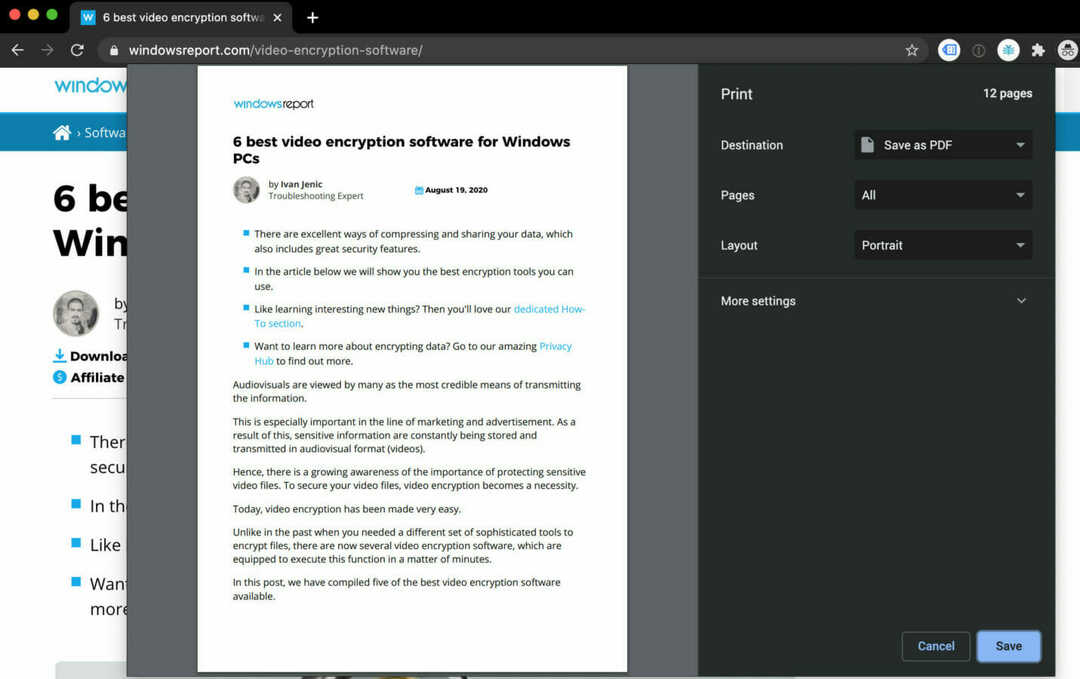
- Buka halaman web.
- tekan Ctrl + P.
- Di jendela baru, di Chrome dari Tujuan pilih Simpan sebagai PDF, sementara di Firefox kami memilih Microsoft Cetak ke PDF.
- Itu Mencetak tombol adalah yang terakhir diperlukan untuk menyelesaikan proses. Klik di atasnya dan file baru akan ditampilkan di komputer Anda.
Catatan: Prosesnya serupa di sebagian besar browser. Itu tombol pintasCtrl + P adalah kombinasi universal yang merupakan jalan pintas untuk perintah print.
Ini berfungsi dengan baik di dokumen Word, PDF, dan ini adalah cara tercepat untuk menyimpan halaman web ke PDF.
2. Berikut cara menyimpan halaman web sebagai PDF di Internet Explorer
- Buka halaman web yang ingin Anda simpan sebagai PDF dengan Microsoft Edge.
- Klik pada menu bertitik, dan pilih Buka dengan Internet Explorer.
- Di Internet Explorer, klik Alat (ikon roda gigi), dan pilih Mencetak.
- Memilih Microsoft Cetak kePDF, di bawah Pilih Pencetak.
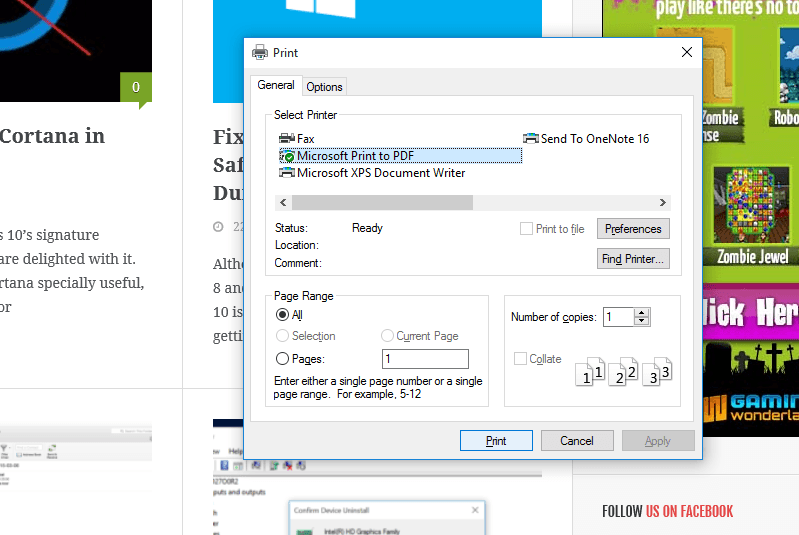
- Klik Mencetak.
- Pilih lokasi dokumen PDF Anda, dan beri nama.
- Tunggu beberapa detik, dan dokumen PDF Anda akan disimpan.
Catatan: Metode ini cukup sederhana, dan ini adalah cara termudah untuk menyimpan halaman di Internet Explorer di Windows 10.
3. Bagaimana cara menyimpan halaman web dalam PDF di Microsoft Edge?
- Buka halaman web yang ingin Anda simpan sebagai PDF.
- tekan Ctrl + P atau klik menu tiga titik dan pilih Mencetak.
- Pilih Microsoft Cetak kePDF untuk menyimpan halaman web masing-masing sebagai file PDF.
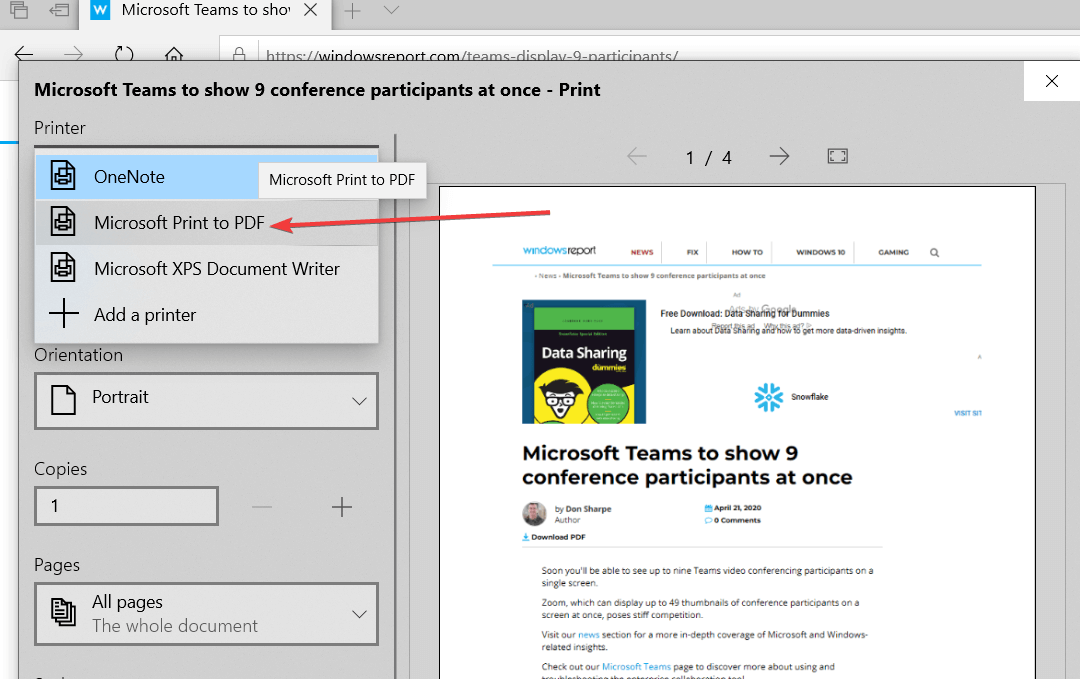
- Tekan Cetak.
Catatan: Dan tepat ketika saya ingin menulis laporan tentang itu, dan memberi tahu Anda bahwa Anda dapat menyimpan halaman web ke PDF di Edge biasanya sekarang, saya menggali sedikit lebih dalam, dan saya menemukan bahwa masalahnya masih ada di sini untuk banyak orang pengguna.
Untungnya, saya menemukan beberapa solusi untuk masalah ini, dan saya akan mencantumkannya di bawah ini.
4. Bagaimana cara memperbaiki Microsoft Edge Save Print to PDF tidak berfungsi?
1. Instal alat yang jauh lebih baik untuk konversi HTML-PDF

- Unduh Adobe Acrobatdan menginstalnya.
- Buka browser Anda, buka halaman yang ingin Anda konversi ke PDF, dan salin copy URL.
- Buka Adobe Acrobat, dan pergi ke Alat.
- Klik Buat PDF.
- Klik Halaman web.
- Pergi ke Pengaturan lanjutan dan klik baik.
- Tempelkan URL dan klik Membuat.
Catatan: Solusi pihak ketiga adalah tindakan terbaik terlepas dari apa yang Anda coba lakukan karena mereka biasanya dibuat untuk melakukan itu dengan cara yang sangat sederhana untuk pengguna.
Seperti halnya dengan Adobe Acrobat, alat perangkat lunak ikonik yang hampir identik dengan file PDF. Jadi, adalah ide bagus jika Anda menggunakan Adobe Acrobat untuk mengonversi halaman HTML ke PDF juga.
2. Gunakan browser yang berbeda

Kebanyakan orang yang memiliki masalah ini, juga mengatakan bahwa menyimpan halaman web sebagai PDF berfungsi di browser lain.
Kami merekomendasikan menginstal Peramban Opera sebagai alternatif untuk Microsoft Edge. Opera adalah browser andal yang akan selalu melindungi privasi Anda — karakteristik penting di dunia saat ini.
Beralih ke Opera cukup mudah. Setelah Anda menginstalnya, Anda dapat dengan mudah mengimpor semua bookmark Anda dari Edge, Chrome, atau Firefox.
Kemudian, Anda dapat mulai menggunakan browser dan melihat seberapa cepat halaman web akan dimuat. Karena dilengkapi dengan pemblokir iklan bawaan, Anda akan melihat lebih sedikit iklan dan kecepatan pemuatan yang lebih baik.
Fitur lain yang sangat berguna sudah tersedia: messenger terintegrasi, VPN gratis dan tidak terbatas, mengelompokkan tab menggunakan Workspaces, atau berbagi konten dengan perangkat lain menggunakan My Flow.
Browser juga mendukung pencetakan halaman web ke PDF. Untuk mencetak halaman web ke PDF di browser Opera, tekan CTRL + P dan pilih Simpan sebagai PDF.

Opera
Salah satu browser terbaik yang tersedia, dengan AdBlocker dan fitur keamanan. Opera adalah solusi hebat untuk menyimpan halaman web sebagai PDF.
3. Perbaiki atau setel ulang Edge
- Buka Aplikasi pengaturan dengan menekan tombol Tombol Windows+I kombinasi tombol.
- Pergi ke Aplikasi.

- Pilih Aplikasi dan Fitur.
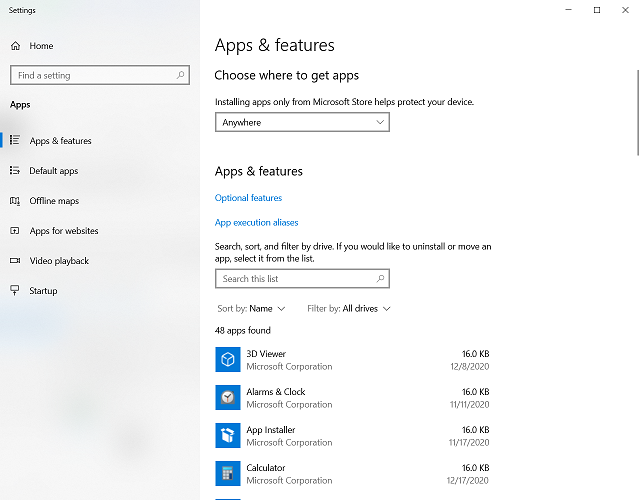
- Gulir ke bawah ke Microsoft Edge.
- Pilih browser dan klik Opsi Lanjutan.
- Pertama, klik Perbaikan.
- Jika masalah berlanjut, klik tombol Setel ulang pilihan.
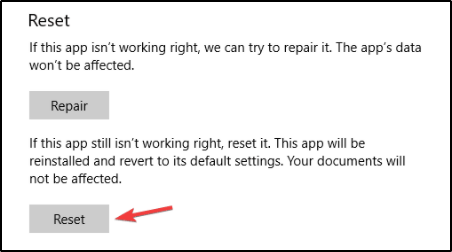
Apakah Anda memiliki masalah dengan mencetak PDF di Microsoft Edge? Atau Anda mungkin punya solusi untuk kami?
Jika Anda memiliki solusi untuk masalah ini, silakan tulis di komentar, pembaca kami yang menghadapi masalah ini pasti akan menghargainya.
Pertanyaan yang Sering Diajukan
Microsoft Edge PDF adalah alat default Windows 10 untuk membuka PDF file. Peramban juga mendukung PDF mengedit. Namun, jika Anda memerlukan alat pengeditan lanjutan, lihat kami panduan termasuk editor PDF khusus terbaik.
Untuk mengubah orientasi file PDF yang telah Anda buka di browser Anda, ikuti kami panduan tentang cara memutar PDF dengan browser Anda.
Untuk membagi PDF file di Microsoft Edge, gunakan Print untuk PDF pilihan. Anda dapat melakukan tugas lebih cepat dengan menggunakan a pembagi PDF ringan.
![10+ ekstensi Microsoft Edge terbaik [Daftar Diperbarui]](/f/0ba6254a1a43c542b1feb14ccebb1e1d.webp?width=300&height=460)